🚷
Workspace is not found
가상공간의 주소를 맞게 입력 하였는데도 아래와 같은 페이지만 보이시나요?
이러한 문제가 발생할 경우 아래의 내용을 확인해주시기 바랍니다.

1. 문제 진단하기2. 문제 해결하기#1. 기본 방법#2. 컴퓨터 시간 동기화 하기#3. 컴퓨터 루트인증서 업데이트 하기 (window의 경우)# 브라우저 업데이트, 또는 컴퓨터 업데이트 진행하기3. 문제가 해결 되지 않는다면
1. 문제 진단하기


- 크롬 → 도구 더보기 → 개발자 도구 → console 탭으로 들어가시면 콘솔로그를 확인하실 수 있습니다.
문제가 발생하는 페이지를 띄워두신 상태에서 콘솔로그를 확인해주세요.
- 콘솔로그를 확인 하셨을 때 아래와 같이 메시지가 발생하는 지 확인해주세요.
메시지를 확인 하셨다면 아래의 해결방법을 따라해주시기 바랍니다.

2. 문제 해결하기
오류는 기기(컴퓨터)의 시간 또는 인증서와 관련하여 발생합니다.
이를 해결하기 위해 시도해볼 수 있는 여러 방법이 있습니다. 하나씩 시도해주시기 바랍니다.
#1. 기본 방법

- 웹사이트를 새로고침 합니다.
- 쿠키 및 캐시 삭제를 진행한 후 브라우저를 완전히 종료한 후 다시 접속합니다.
#2. 컴퓨터 시간 동기화 하기


- 컴퓨터의 설정 → 날짜 및 시간 → 시계 동기화를 통해 표준 시간과 컴퓨터의 시간을 동기화 합니다.
- 컴퓨터를 완전히 종료한 후 다시 부팅 합니다.
- 가상공간에 다시 접속합니다.
#3. 컴퓨터 루트인증서 업데이트 하기 (window의 경우)


- 컴퓨터의 검색 창에서 또는 를 입력합니다.
- 레지스트리 편집기를 열어 아래의 경로를 따라갑니다.
- 의 값을 1 → 0으로 변경합니다.
- 컴퓨터를 완전히 종료한 후 다시 부팅합니다.
- 가상공간에 다시 접속합니다.
※ 폴더가 존재하지 않을 경우에는 이렇게 해주세요.
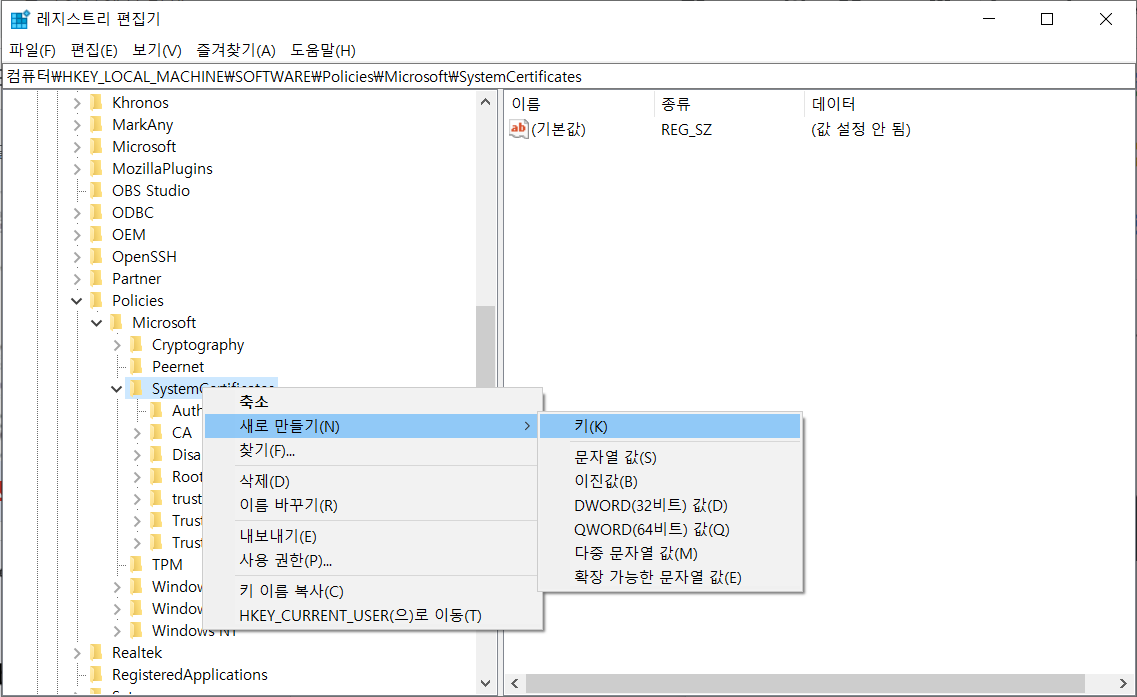

- 폴더에서 우클릭 → 새로 만들기 → 키(K) → 로 이름 바꾸기
- 폴더에서 우클릭 → 새로 만들기 → DWORD(32비트)값(D) → 로 이름 바꾸기 → 값을 0으로 변경
# 브라우저 업데이트, 또는 컴퓨터 업데이트 진행하기
브라우저의 버전이나 기기의 OS가 오래되었을 경우 최신 인증서를 처리하지 못하기 때문에 이슈가 발생할 수 있습니다. 브라우저나 PC의 버전을 최신 버전으로 업데이트한 후 다시 입장을 시도해주시기 바랍니다.
최신 버전으로 업데이트할 수 없다면 사용 기기보다 최신 버전인 다른 기기로 접속을 시도해주시기 바랍니다.
3. 문제가 해결 되지 않는다면
- 콘솔로그를 확인 하셨을 때 메시지가 아닌 다른 메시지가 뜨시거나
- 위의 과정을 모두 진행 하였음에도 불구하고 접속이 되지 않으신다면
에러 화면과 콘솔 로그를 스크린샷으로 찍어 오비스 직원에게 문의해주시기 바랍니다.
모든 제품은 써보면서 이해하는 것이 가장 쉽습니다. 아래의 링크를 눌러 부담없이 오비스 투어 공간에 방문해보세요! 평일 아침 9시부터 저녁 6시까지 오비스 직원들이 언제나 안내를 도와드리고 있습니다.